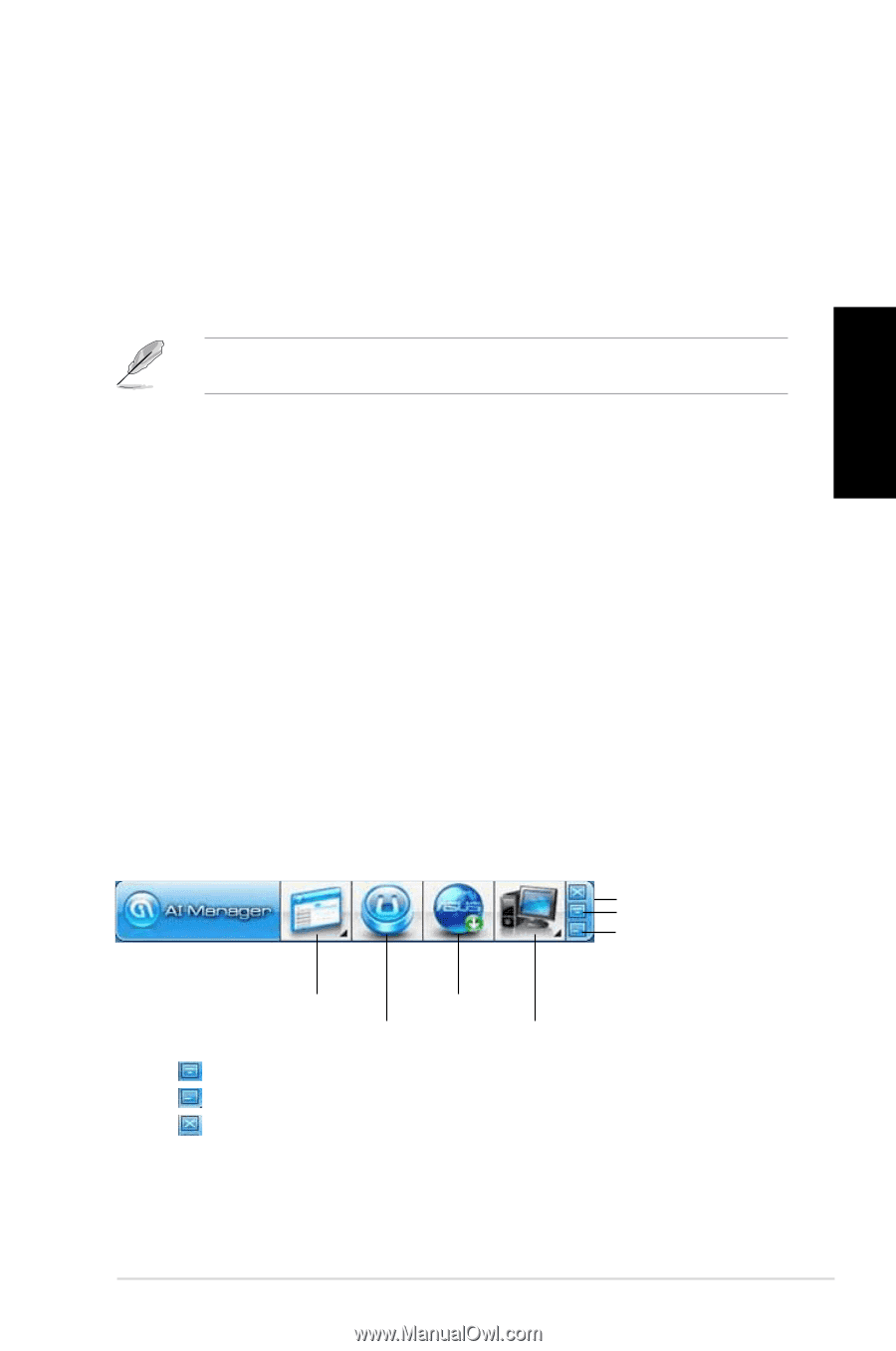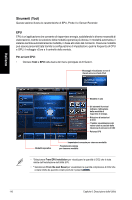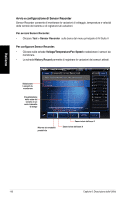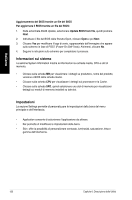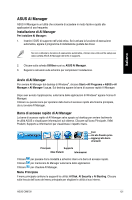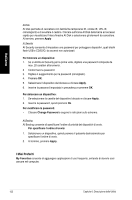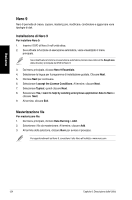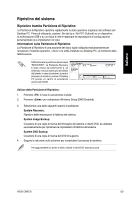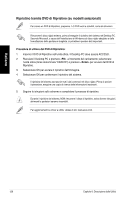Asus CM6730 User Manual - Page 121
ASUS AI Manager, Menu Principale
 |
View all Asus CM6730 manuals
Add to My Manuals
Save this manual to your list of manuals |
Page 121 highlights
Italiano ASUS AI Manager ASUS AI Manager è un'utilità che consente di accedere in modo facile e rapido alle applicazioni di uso frequente. Installazione di AI Manager Per installare AI Manager: 1. Inserire il DVD di supporto nell'unità ottica. Se è attivata la funzione di esecuzione automatica, appare il programma di installazione guidata dei driver. Se non è attivata la funzione di esecuzione automatica, cliccare due volte sul file setup.exe dalla cartella ASUS AI Manager del DVD di supporto. 2. Cliccare sulla scheda Utilities e poi su ASUS AI Manager. 3. Seguire le istruzioni sulla schermo per completare l'installazione. Avvio di AI Manager Per avviare AI Manager dal desktop di Windows®, cliccare Start > All Programs > ASUS > AI Manager > AI Manager 1.xx.xx. Sul desktop appare la barra di accesso rapido AI Manager. Dopo aver avviato l'applicazione, sulla barra delle applicazioni di Windows® appare l'icona AI Manager. Cliccare su questa icona per spostarsi dalla barra di accesso rapido alla finestra principale, da cui avviare AI Manager. Barra di accesso rapido di AI Manager La barra di accesso rapido di AI Manager salva spazio sul desktop per avviare facilmente le utilità ASUS o visualizzare informazioni sul sistema. Cliccare sull'icona Principale, I Miei Preferiti, Supporto e Informazioni per visualizzare i rispettivi menu. Esci Vai alla finestra princ. Aggiungi alla barra strumenti Principale Supporto I Miei Preferiti Informazioni Cliccare Cliccare Cliccare per passare fra la modalità a schermo intero e la barra di accesso rapido. per mantenere AI Manager sulla barra delle applicazioni per chiudere AI Manager. Menu Principale Il menu principale contiene le seguenti tre utilità: AI Disk, AI Security e AI Booting. Cliccare sulla freccia dell'icona del menu principale per sfogliare le utilità al suo interno. ASUS CM6730 121